Føj elementer til alle apps i startmenuen i Windows 10
Windows 10 kommer med en fuldstændig omarbejdet Start-menu, som kombinerer Live Tiles introduceret i Windows 8 med klassiske app-genveje. Den har et adaptivt design og kan bruges på skærme med forskellige størrelser og opløsninger. I denne artikel vil vi se, hvordan du tilpasser området Alle apps i Start-menuen, hvor de fleste app-genveje er gemt.
Reklame
Før du fortsætter, er det værd at nævne, at menuen Start i Windows 10 ikke kan vise mere end 2048 elementer. Se artiklen for at måle, hvor mange elementer du har i startmenuen Hvor mange genveje til startmenuen du har i Windows 10.
Kort sagt, du skal åbne PowerShell og skrive eller kopiere og indsætte følgende kommando:
Get-StartApps | måle
Se "Tælle"-linjen i outputtet.
Nogle mapper nævnt i artiklen er også skjulte. Du skal tænde Skjulte filer i File Explorer at se dem.
Området Alle apps kan deaktiveres. Du skal muligvis aktivere det.
Traditionelt giver Windows dig mulighed for at tilpasse Start-menuen til alle brugere af pc'en eller kun til din konto. Lad os gennemgå, hvordan det kan gøres.
For at tilføje elementer til Alle apps i startmenuen i Windows 10 for kun din konto, gør følgende.
- Indtast eller copy-paste følgende linje i File Explorers adresselinje:
%AppData%\Microsoft\Windows\Startmenu\Programmer

- Når du trykker på Enter-tasten, åbnes mappen, der indeholder startmenuens genveje til din nuværende brugerkonto. Disse genveje er synlige i Start-menuen, når du er logget ind med din egen konto og ikke synlige for andre brugere af din computer.

Kopier genveje til dine yndlingsapps til denne mappe. Du kan kopiere genveje fra skrivebordet eller oprette nye. For at oprette en ny genvej skal du højreklikke på det tomme (hvide) område i denne mappe og vælge Ny - Genvej fra kontekstmenuen.
Appgrupper i Alle apps er repræsenteret af mapper. For at oprette en ny gruppe skal du bare oprette en ny mappe med et hvilket som helst navn, du ønsker, og lægge dine yndlingsgenveje her.
I eksemplet nedenfor oprettede jeg en ny mappe "Sysinternals" og satte genveje til Process Monitor og Process Explorer der. Disse genveje vil kun være tilgængelige for mig (brugerkonto "winaero").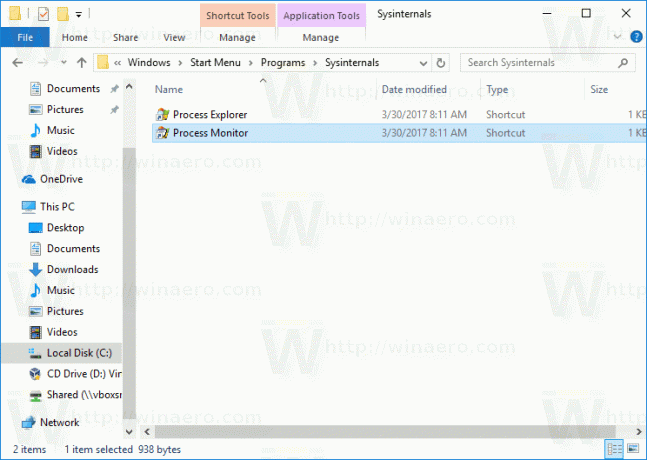

Hvis du sletter en genvej, forsvinder den kun fra startmenuen fra din brugerkonto.
For at tilføje elementer til Alle apps i startmenuen i Windows 10 for alle brugere, gør følgende.
- Indtast eller copy-paste følgende linje til File Explorers adresselinje:
%ALLUSERSPROFILE%\Microsoft\Windows\Startmenu\Programmer

- Når du trykker på Enter-tasten, åbnes mappen med genveje til startmenuen for alle brugere. Disse genveje er synlige i Start-menuen for alle brugere af din computer.

Igen, her kan du placere nogle genveje og oprette undermapper, som vil være synlige for alle brugere. For eksempel oprettede jeg en ny mappe kaldet "winaero" og satte en genvej til RegOwnershipEx der.
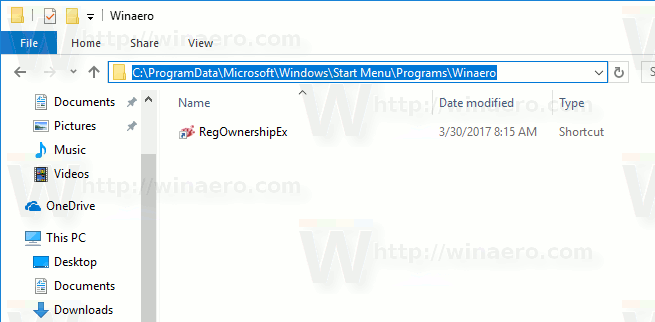
Den er nu tilgængelig for alle brugere af min pc.
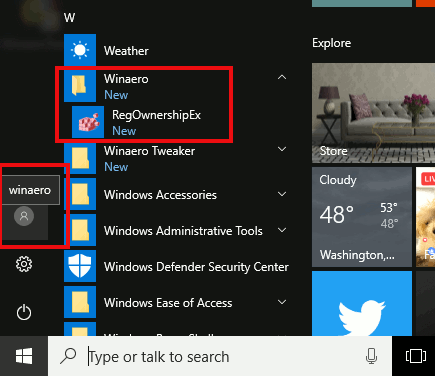
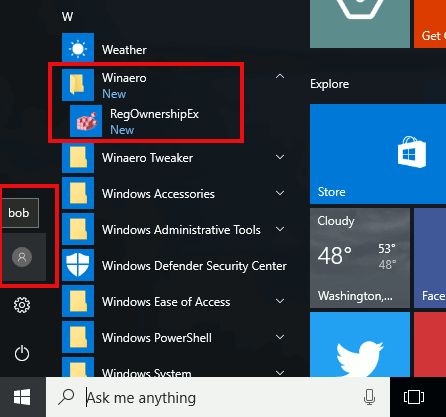
Bemærk, at du muligvis ikke er i stand til at højreklikke i et tomt område af denne mappe og oprette en ny genvej pga Brugerkontokontrol, så du bliver nødt til at kopiere genveje til denne mappe, som er oprettet et andet sted.
Hvis du sletter en genvej, forsvinder den fra startmenuen fra alle brugere.
Tip: Det er muligt at oprette genveje, som vil blive kopieret til alle nye brugerkonti, der oprettes på din pc fremover. Du skal oprette dem under følgende placering:
C:\Users\Default\AppData\Roaming\Microsoft\Windows\Start Menu\Programs
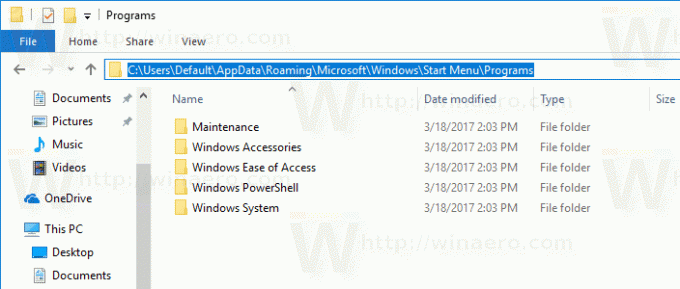
Der kan du oprette alle genveje eller mapper, du kan lide. Alle vil blive kopieret til den personlige startmenuplacering for nye brugere.
For eksempel, hvis du opretter en ny bruger "Macbeth", vil dine tilpassede genveje blive placeret i følgende mappe:
C:\Users\Macbeth\AppData\Roaming\Microsoft\Windows\Start Menu\Programs
Det er det.

